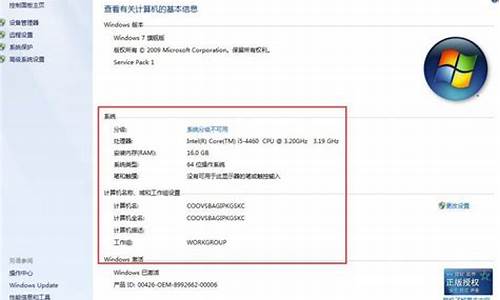怎么给电脑系统重置,电脑系统怎么重置系统设置
1.惠普电脑恢复出厂设置教程
2.如何快速重置win10电脑

您是否曾经因为不会重装系统而感到烦恼?或者因为电脑速度慢而发愁?现在,只需5步,金山装机精灵就能轻松搞定
点击[立即开始]点击[立即开始],金山装机精灵将为您重置系统,让您的电脑轻巧、快速、文档。
备份珍贵资料在重装系统前,记得备份您的珍贵资料,包括照片、QQ聊天记录、网页收藏夹以及办公数据。金山装机精灵将全力保护您的数据安全。
确保系统重装顺利进行为确保系统重装顺利进行,请确保电源已插好,网络保持通畅,并关闭所有正在使用的软件和文档。
数据还原数据还原,轻松恢复您之前备份的照片、QQ聊天记录、网页收藏夹和办公数据。
重装系统完成重装系统完成!现在,您可以使用金山装机精灵进行驱动安装、补丁更新、软件安装等操作。让您的电脑焕然一新!
惠普电脑恢复出厂设置教程
电脑速度慢、系统崩溃、病毒入侵……这些问题总是让人头疼不已。但是,有了金山装机精灵,这些问题都不再是问题。本文将为您介绍金山装机精灵的5个步骤,让您轻松重装系统。
告别蜗牛般的电脑速度第一步,点击[立即开始],金山装机精灵为您重置系统,让您拥有轻快、高效的操作系统。告别蜗牛般的电脑速度,让您的电脑焕然一新。
备份数据,保障安全第二步,为了您的珍贵数据,强烈建议您在重装系统前备份照片、QQ聊天记录、网页收藏夹以及常用办公数据。金山装机精灵将竭力保护您的资料安全。
准备工作,确保顺利第三步,请确保电源插好,网络通畅,所有软件和文档关闭。为确保系统重装顺利进行,这些准备步骤必不可少。
数据还原,轻松简单第四步,数据还原,轻松简单。之前备份的照片、聊天记录、网页收藏夹和办公数据,在这一步全部还原到新系统中。让您的数据得到完美保障。
重装大功告成第五步,重装大功告成!现在,您可以利用金山装机精灵安装驱动、打补丁、安装软件等。让您的电脑焕然一新,操作简单又方便!
如何快速重置win10电脑
一般需要1个小时左右。
备份重要数据事先应把硬盘的重要数据拷贝出来,以免恢复后丢失。
保持供电插好电池和适配器保持供电。
进入恢复系统界面开机后连续点击F11键,进入惠普自带的恢复系统界面,选择高级选项→系统还原,等待出厂状态的恢复。
重装系统如几个小时还未完成出厂设置,说明系统恢复有故障。需要重装系统解决,在保修期内建议送售后服务。
1点选左下角“开始”按钮。
2依次点选“设置”——“更新与安全”——?“恢复”——“重置此电脑”——?“开始”。(如果进不了系统,也可以尝试强制关机两次,第三次开机时会自动进入Windows RE修复环境)
3、根据个人需要,选择合适的选项。保留我的文件:删除应用和设置,但保留个人文件。
删除所有内容:删除所有个人文件、应用和设置。?
4、选择保留我的文件,将会提示删除应用的列表,方便后期重新安装。?
5点击“重置”,会立即开始初始化电脑。如果选择“删除所有内容”,会看到以上画面。
如果您有多个分区或驱动器,您可以选择是否只重置Windows系统所在驱动器还是所有驱动器。根据需要选择,是“仅删除我的文件”还是“删除文件并清理驱动器”
声明:本站所有文章资源内容,如无特殊说明或标注,均为采集网络资源。如若本站内容侵犯了原著者的合法权益,可联系本站删除。